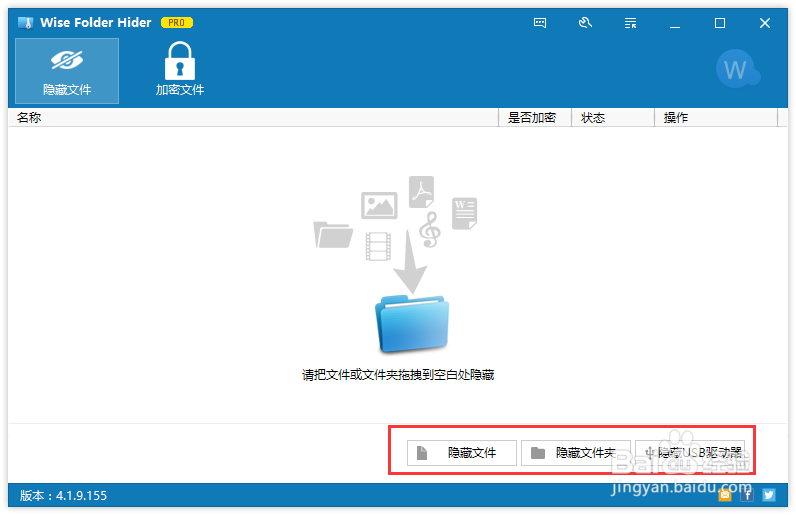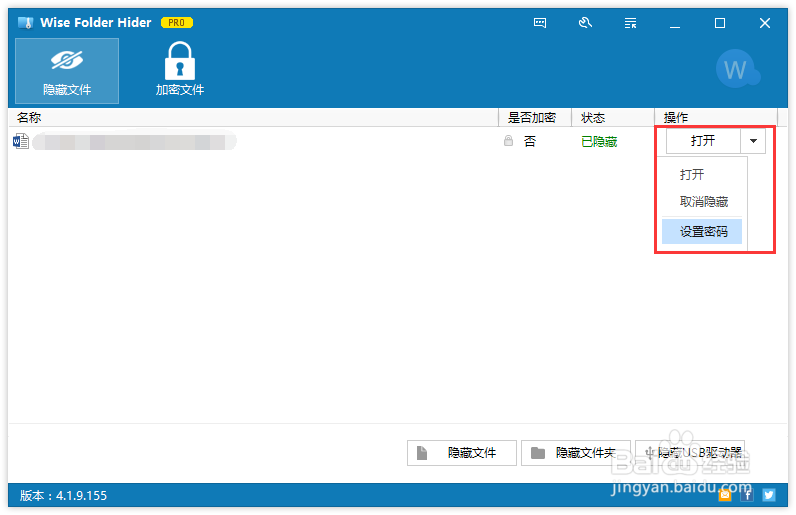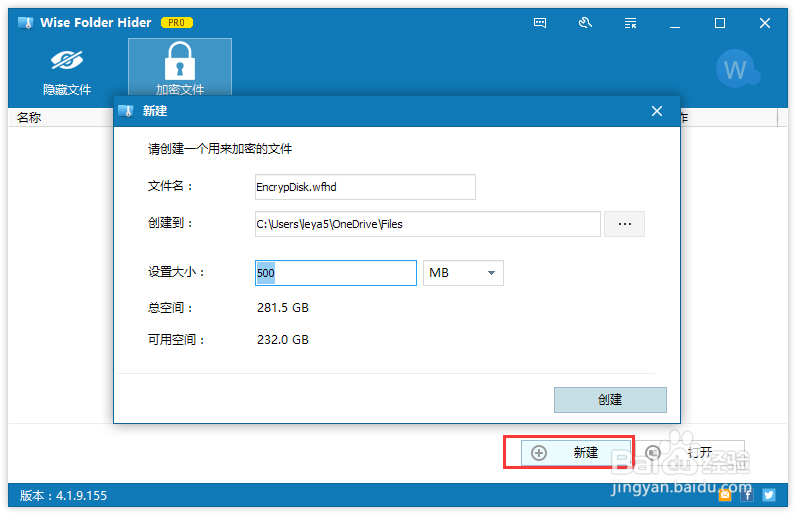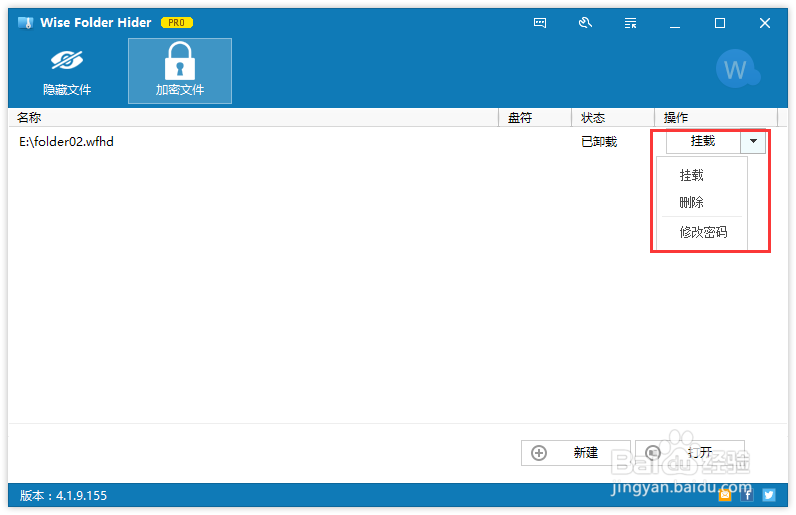教你如何利用文件加密和隐藏工具保护数据安全
1、1.豹肉钕舞设置登陆密码当你第一次安装,第一次运行wise folder hider的时候,你需要设置一个登陆密码。这个密码是打开隐藏文件的第一道锁,可以在设置中修改这个密码。
2、假如你不小心忘记了登陆密码,不用担心,只需要在点击登陆界面右下角的“忘记密码”,服务器会发送一封邮件到你的邮箱,按照邮件的提示就可以开始密码重置。
3、2.隐藏文件/文件夹/U盘通过点击底部的隐藏文件,隐藏文件夹按钮,然后选择需要隐藏的文件和文件夹,你也可以将需要隐藏的文件或文件夹直接拖拽进来。
4、在每个已隐藏的项目后面有一个操作菜单,可以轻松实现“打开”,“取消隐藏”和“设置密码”。
5、当你隐藏U盘时,我们强烈建议你设置一个高强度的密码。
6、3.加密文件Wise Folder Hider还提供更加强大文件保护功能——加密。当你初次使用加密功能时,需要单击“新建”按钮创建一个保险箱,这是保险箱的名字,保存位置和大小。
7、选择“挂载”程序会自动打开保险箱,然后你就可以将需要保护的文件添加到这里,然后选择卸载,关闭Wise Folder Hider。
8、4.快捷操作当你在特殊的环境场合时,你希望能够快速隐藏某文件时,可以点击文档右键--使用Wise Folder Hider隐藏文件,即可达成快速隐藏文件的效果。
9、大功告成!文件已经被加密和隐藏,没有密码是无法打开Wise Folder Hider的保险箱。所以,请一定牢记你的密码。
声明:本网站引用、摘录或转载内容仅供网站访问者交流或参考,不代表本站立场,如存在版权或非法内容,请联系站长删除,联系邮箱:site.kefu@qq.com。
阅读量:56
阅读量:69
阅读量:24
阅读量:71
阅读量:46